[관리자 역활] 회사의 Adobe 관리자가 Admin Console에서 사용자 이메일 주소로 Adobe 제품을 할당합니다.
[사용자 역활]
1. 사용자는 아래와 같은 이메일 주소를 수신하게 됩니다.

2. 메일 내용에서 "시작하기" 버튼을 클릭합니다.

3. "시작하기" 버튼을 누르면 Adobe 회원가입 양식이 나타납니다.

4. adobe.com/kr 로 이동한 다음 우측 상단에 로그인을 합니다.
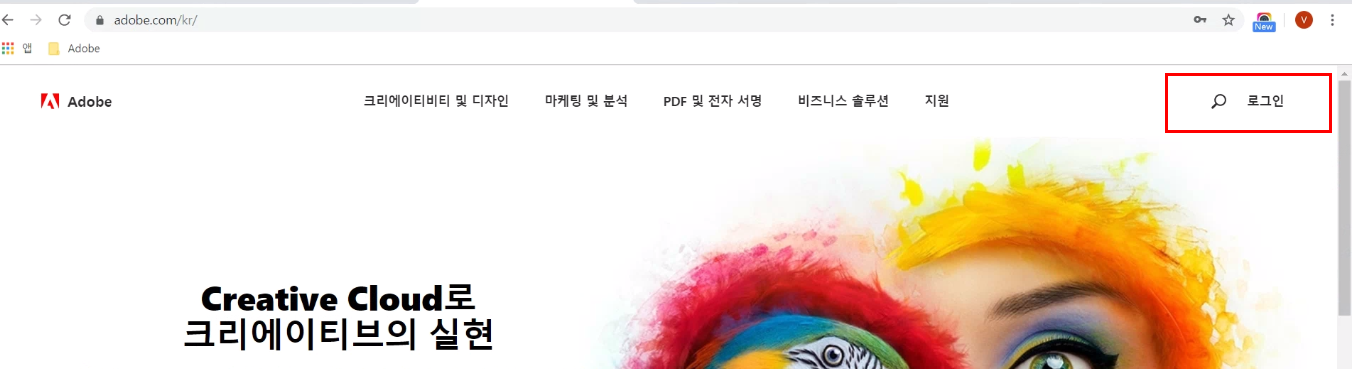
5. 메일주소와 직접 지정한 패스워드를 이용하여 로그인합니다.

6. 휴대폰 번호를 추가할 수 있지만 "나중에"를 선택하여 휴대폰 번호 등록은 건너띄겠습니다.

7. adobe.com에 정상적으로 로그인 된 것을 확인할 수 있습니다.
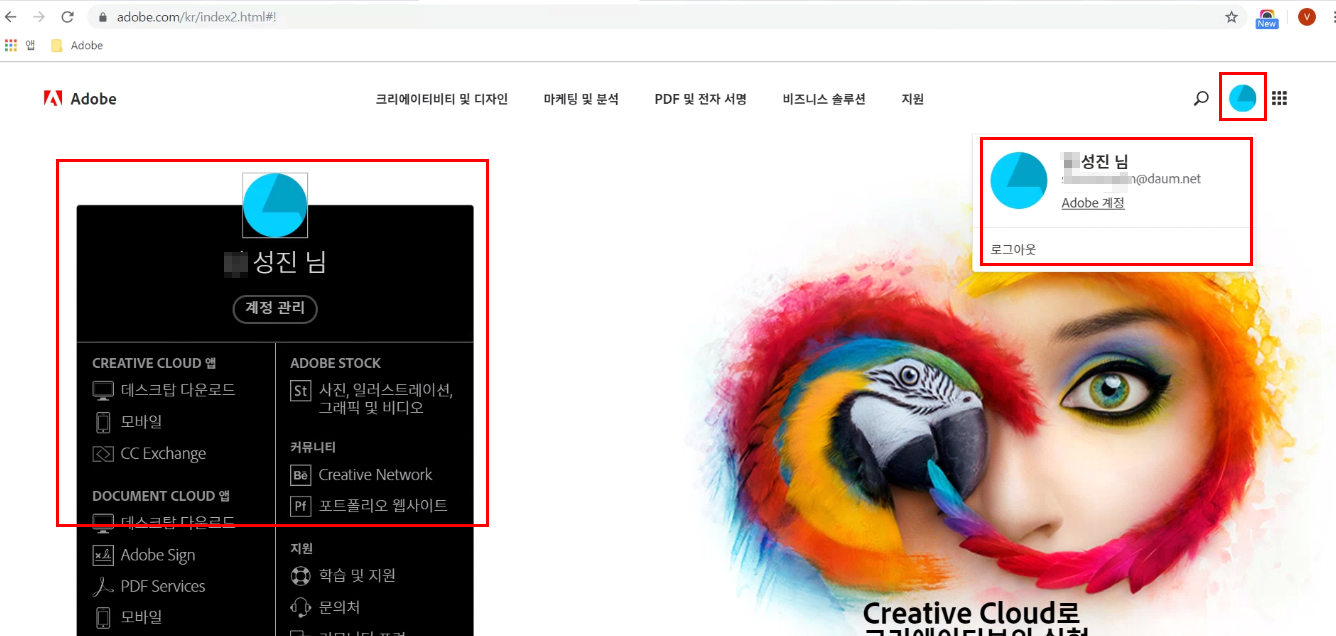
8. 아래 링크에서 Adobe Creative Cloud 데스크탑 애플리케이션을 PC에 다운로드 합니다.
Adobe Creative Cloud Desktop 앱 다운로드 링크 : https://www.adobe.com/kr/creativecloud/desktop-app.html

9. Creative Cloud Desktop에 로그인 합니다.
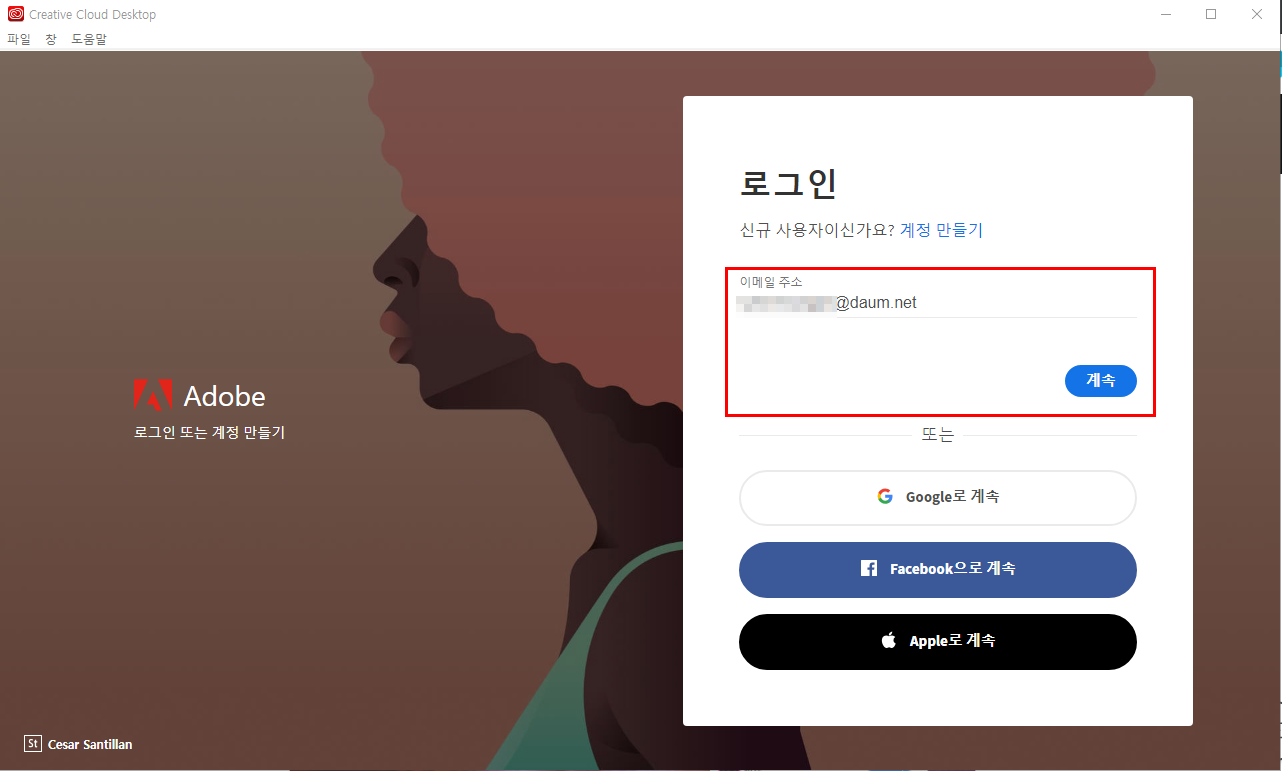
10. 앱을 로드 중이라고 나타납니다. 표시될 떄까지 기다립니다.

11. 아래와 같이 실행이 됩니다.

12. 설치하기 전에 설치하려는 프로그램의 언어를 지정합니다.
(환경설정 -> 앱 -> 기본 설치 언어 -> English 또는 한국어 등 선택)

13. "설치"를 눌러 프로그램을 설치합니다.

14. 설치가 완료되면 "열기"버튼으로 변경됩니다. "열기"를 눌러주세요.
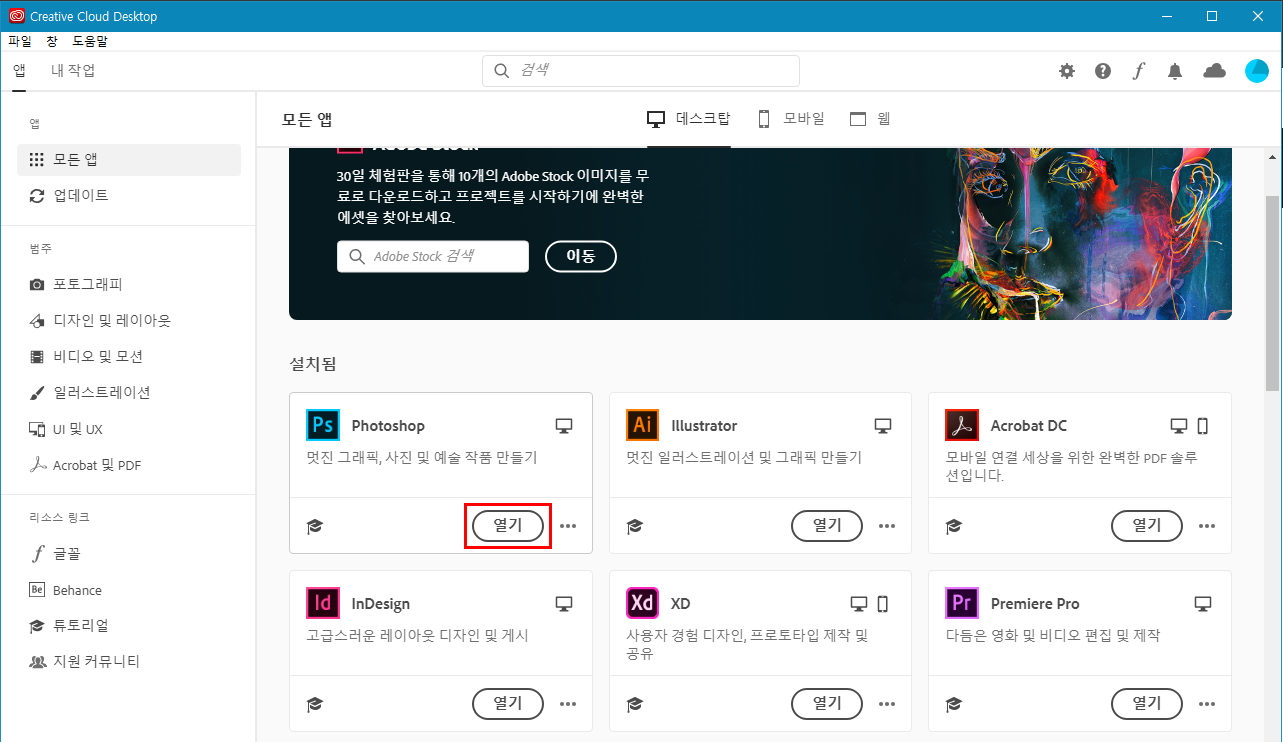
15. 프로그램이 정상적으로 실행된 것을 확인 할 수 있습니다.

'Adobe > Adobe 각종 오류 해결 방법' 카테고리의 다른 글
| Illustrator 그림을 열 수 없습니다. 창을 표시할 공간이 부족합니다. 문서 영역을 늘린 후 다시 시도하십시오. 해결 방법 (2) | 2020.08.21 |
|---|---|
| Illustrator 파일이 실행되지 않는 문제 해결방법 (7) | 2020.08.21 |
| MSVCP140.dll이(가) 없어 코드 실행을 진행할 수 없습니다. 프로그램을 다시 설치하면 이 문제가 해결될 수 있습니다. (3) | 2020.08.21 |
| 이전 버전의 어도비 프로그램 설치하기 (4) | 2019.11.11 |
| 포토샵 "scratch disks are full" 오류가 나타나요. (12) | 2019.08.01 |
| 어도비 클리너툴을 이용하여 삭제하기 (2) | 2019.08.01 |
| 어도비 포토샵 상세버전 확인하기 (0) | 2019.08.01 |
| 어도비 "앱 관리에 대한 액세스 권한이 없습니다." 나타나요. (42) | 2019.07.31 |
